The Invincibleが起動しない問題を修正する方法 - Japanese
Lidia Rozo | 2023-11-14 04:35:26 | 日本語
完全ガイドで The Invincible が起動しない問題を解決する究極の解決策を見つけてください。
The Invincible の起動に問題がありますか? 心配しないでください。私たちがお手伝いします。 このガイドでは、ゲームの起動を妨げている問題のトラブルシューティングと修正を行うためのいくつかの手順を説明します。 これらの簡単な手順に従うだけで、すぐに The Invincible を楽しむことができます。
The Invincibleが起動しない問題を修正する方法
ステップ 1: バックグラウンド アプリとの競合を確認する
ゲームを起動するときは、ゲームとバックグラウンドで実行されている他のアプリケーションとの間に競合がないことを確認することが重要です。 これらの競合により、ゲームの起動に失敗したり、ゲームプレイ中にクラッシュしたりすることがよくあります。 これを回避するには、The Invincible に干渉する可能性のある不要なプログラムやプロセスを閉じることをお勧めします。
競合を確認するには、キーボードの Ctrl Shift Esc を押してタスク マネージャーを開きます。 タスク マネージャーには、コンピューター上で実行中のすべてのプロセスとアプリケーションのリストが表示されます。 大量のシステム リソースを消費する可能性のあるアプリや、ゲームと競合する履歴のあるアプリを探します。 潜在的な競合を排除するために、The Invincible を起動する前にこれらのアプリケーションを閉じてください。
ステップ 2: ゲームファイルを確認する
場合によっては、ゲーム ファイルが破損したり欠落したりして、The Invincible が正常に起動できなくなることがあります。 この問題を解決するために、ゲーム開発者は通常、ゲーム ランチャー内にファイル検証機能を提供します。 このツールは、ゲーム ファイルの整合性をチェックし、欠落または破損したファイルを置き換えます。
ゲーム ファイルを確認するには、ゲーム ランチャーを開き、設定またはオプション メニューに移動します。 「ゲーム ファイルの検証」または同様のオプションを探してクリックします。 次に、ランチャーはゲーム ファイルをスキャンし、不足しているファイルまたは破損したファイルをダウンロードします。 ゲーム ランチャーにこの機能がない場合は、すべてのファイルが損なわれていないことを確認するために、ゲームをアンインストールして再インストールする必要がある場合があります。
ステップ 3: グラフィック設定を調整する
グラフィックス ドライバーが古いか、グラフィックス設定が間違っていると、互換性の問題が発生し、The Invincible が起動できなくなる可能性があります。 グラフィックドライバーを常に最新の状態に保ち、ゲーム内のグラフィック設定を調整することが重要です。
グラフィックス ドライバーを更新するには、グラフィックス カードの製造元の Web サイト (NVIDIA、AMD、または Intel) にアクセスし、特定のグラフィックス カード モデル用の最新ドライバーをダウンロードします。 ドライバーをインストールし、コンピューターを再起動して変更を有効にします。
ゲーム内でグラフィック設定メニューに移動し、設定がシステムの機能に適切であることを確認します。 解像度やグラフィック品質などの特定の設定を下げると、互換性の問題が解決され、パフォーマンスが向上する場合があります。
ステップ 4 – 全画面最適化を無効にする
Windows の全画面最適化機能は、全画面モードで実行しているときにゲームのパフォーマンスを最適化することで、ゲーム エクスペリエンスを向上させるように設計されています。 ただし、場合によっては、この機能がゲームの起動を妨げ、The Invincible の起動に失敗する可能性があります。
The Invincible の全画面最適化を無効にするには、ゲームの実行可能ファイルまたはショートカットを右クリックし、[プロパティ] を選択します。 プロパティ ウィンドウで、[互換性] タブに移動し、[全画面最適化を無効にする] チェックボックスをオンにします。 「適用」をクリックし、「OK」をクリックして変更を保存します。 これにより、全画面最適化によって引き起こされる競合が解決されるはずです。
ステップ 5: Xbox ゲーム モードとゲーム バーをオフにする
Xbox ゲーム モードとゲーム バーは、ゲーム エクスペリエンスを向上させるために設計された Windows の機能です。 ただし、一部のユーザーは、これらの機能と The Invincible の間で競合が発生し、その結果、ゲームが起動しなかったり、パフォーマンスの問題が発生したりすると報告しています。
ゲーム モードをオフにするには、キーボードの Windows I キーを押して Windows の設定を開きます。 設定ウィンドウで「ゲーム」をクリックし、「ゲームモード」タブに移動します。 この機能を無効にするには、「ゲーム モード」スイッチをオフにします。
Xbox ゲーム バーを無効にするには、Windows の設定を再度開き、[ゲーム] をクリックします。 ゲーム設定で、[Xbox ゲーム バー] タブに移動し、[Xbox ゲーム バーを有効にする] スイッチをオフにします。 Xbox ゲーム モードとゲーム バーの両方を無効にすると、The Invincible との競合が解決されるはずです。
ステップ 6 – オーバーレイ アプリとスタートアップ プログラムを無効にする
Discord や Steam などのオーバーレイ アプリは、ゲームと競合して起動できなくなったり、パフォーマンスの問題を引き起こしたりする場合があります。 同様に、特定の起動プログラムはシステム リソースを消費し、ゲームの起動を妨げる可能性があります。
オーバーレイ アプリを無効にするには、各アプリ内の設定を開き、オーバーレイまたはゲームの設定に移動します。 オーバーレイ機能を無効にするか、ゲームプレイ中にオーバーレイを表示するオプションをオフにします。
スタートアップ プログラムを無効にするには、キーボードの Ctrl Shift Esc を押してタスク マネージャーを開きます。 タスクマネージャーで「スタートアップ」タブに移動し、バックグラウンドで実行する必要のない不要なプログラムを無効にします。 不要なオーバーレイとスタートアップ プログラムを無効にすると、競合を排除し、ゲームをスムーズに起動できるようになります。
ステップ 7: 電源設定を調整する
システムの電源設定が正しくないと、The Invincible の起動などのゲームのパフォーマンスに影響を与える可能性があります。 電源オプションを最高パフォーマンス モードに設定することが重要です。ゲームのシステム リソースを最適化します。
電源設定を調整するには、Windows のコントロール パネルを開き、「電源オプション」を検索します。 「電源オプション」をクリックして電源設定ウィンドウを開きます。 利用可能な場合は「高パフォーマンス」電源プランを選択するか、高パフォーマンスを優先するカスタム電源プランを作成します。 変更を適用し、設定を有効にするためにコンピュータを再起動します。
ステップ 8 – グラフィックス カードをアップグレードするか RAM を増やす (必要な場合)
他のすべてのトラブルシューティング手順を実行しても The Invincible が起動しない場合は、グラフィック カードまたは RAM が古いか、ゲームを実行するには不十分である可能性があります。
ゲームの最小要件または推奨要件を満たす、より強力なモデルにグラフィックス カードをアップグレードすることを検討してください。 さらに、RAM が 8 GB 未満の場合は、スムーズなゲームプレイを確保するためにシステムの RAM 容量を増やすことが有益な場合があります。
これらの簡単なガイドラインに従うことで、The Invincible の起動を妨げる問題を解決できるはずです。 問題の正確な原因を特定するために、一度に 1 ステップずつ実行し、各調整後にゲームをテストすることを忘れないでください。 このガイドが、すぐに The Invincible の没入型の世界に戻るのに役立つことを願っています。 楽しいゲームを!
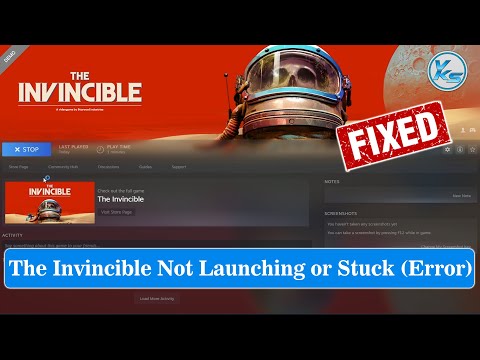 ▶
▶ 障害を乗り越えろ!『Dying Light: The Following』で軍事輸送隊をアンロック&攻略し、豪華戦利品と報酬を獲得するための最善の戦略を伝授。モンスターを倒すためのガイド。
Dying Light The Beastで協力プレイを解除する方法 包括的なガイドで『Dying Light: The Beast』の協力モードをアンロックしましょう。チームを組んで、共にチャレンジをクリアしましょう
Fortniteで無料のしゃっくりエモートをアンロックする方法 Fortniteのヒックアップエモートが欲しいですか?ガイドでは無料でアンロックする方法を解説しているので、この楽しい追加要素をぜひお楽しみください。
Borderlands 4でシャドウペルトを倒す方法 Borderlands 4でシャドウペルトとの戦いを制覇しましょう。最善の戦略、推奨武器、属性の弱点、そして重要な戦術を学び、この難敵ボスを倒して伝説の戦利品を手に入れましょう。
Marvel Rivalsで無料の夏のエモートをアンロックする方法 Marvel Rivalsでエキサイティングな無料サマーエモートをアンロックしましょう!ガイドを読んでゲームプレイをレベルアップし、夏の雰囲気を満喫しましょう。
BitLifeで有名なアプリ開発者になる方法 BitLifeで、有名なアプリ開発者になるための道のりを探求しましょう。選択を迫られ、キャリアを築き上げましょう。
Borderlands 4でウィレムのノードを撃つ方法 狩りをマスターしよう!Borderlands 4でウィレムのノードを素早く見つけて破壊するための最も効果的な戦略と武器の種類を学び、より早く倒しましょう。
Skate 4で棺桶を作る方法 ステップバイステップガイドで、Skate 4の「棺桶トリック」をマスターしましょう。基本的なボタン入力、タイミングのヒント、そしてこの象徴的なスケートボードのポーズを決めるためのベストスポットを学びまし�
EA FC 26でFUT移籍市場をアンロックする方法 EA FC 26のFUT移籍市場をアンロックするには、ガイドをご覧ください。トレードの可能性を最大限に引き出すための重要な手順を学びましょう。
Skate 4でChrist Airを実行する方法 Skate 4でクリスト・エアを成功させる方法。専門家によるヒントとステップバイステップの解説で、この象徴的なトリックを簡単にマスターできます。
PCでDying Light The Beastのスタッターを修正する方法 PC版Dying Light The Beastのカクツキ問題を解決するための効果的なソリューション。ゲーム体験を向上させましょう。
EA FC 26でUltimate Teamのクラブ名を変更する方法 EA FC 26のアイデンティティを最適化しましょう。Ultimate Teamのクラブ名を素早く簡単に変更する方法を、ステップバイステップの手順と重要なヒントでご紹介します。
Dying Light The Beastで剣を入手する方法 Dying Lightで狩りをマスターしよう。このガイドでは、強力な剣「ザ・ビースト」の入手方法、正確な場所、そして強敵から奪い取るための戦略などを紹介します。
Dying Light The Beastでレースミニゲームをアンロックする方法 「Dying Light: The Following」でポピーを見つけるのに苦労していませんか?このガイドでは、田舎での彼女の正確な位置と、サイドクエスト「ポピー・イン・ザ・ポッド」の完了方法を説明します。
Dying Light The Beastでライブラリーパワーを上げる方法 「Dying Light: The Beast」を探索し、課題を乗り越えて図書館の電力を回復しましょう。アクションに飛び込みましょう
Borderlands 4 の「His Vile Sanctum」グリッチの修正方法 Borderlands 4でVile Lictor's Fortressにアクセスする方法をステップバイステップで解説します。秘密を解き明かし、チャレンジをクリアしましょう!
5951
Hunt: Showdownで選ぶべき最高の主要武器ハント・ショーダウンで選ぶべき最高の主要武器はどれか知っていますか?もし知らないなら、心配しないでください。ここではその情報を詳しく解説しています。
5979
Call of Duty Mobile:シーズン13でQXRSMGを入手する方法皆様のために、ジェネラル・サルガス・ルクを倒すための具体的な方法を解説するWarframeガイドを作成しました。さっそく見ていきましょう。
18347071
The Invincible のクラッシュを修正する方法The Invincible のクラッシュを修正し、中断されないゲームプレイを楽しむ方法に関する効果的な解決策を当社の Web サイトで見つけてください。
47070
Modern Warfare 3 Zombiesで爆発弾を見つける場所Modern Warfare 3 Zombies で爆発弾を見つける場所に関する究極のガイドを Web サイトでご覧ください。
Note: Due to the fact that this post is a translation of the original content that was published in English, we would like to offer our most sincere apologies in the case that the translation is perceived as being wrong. We have made it our purpose to provide each and every one of our customers with the absolute finest experience that we are capable of providing. In the event that you find any errors, please do not be reluctant to get in touch with us; we will do all in our power to correct them as early as we possibly can. I would want to express my appreciation for your intervention.
